Người dùng Android tương tác với nhiều loại nội dung nghe nhìn, chẳng hạn như nhạc, podcast, sách nói và đài phát. Thiết kế các ứng dụng cho phép người dùng truy cập nhanh vào nội dung nghe nhìn trên đồng hồ của họ. Trên đồng hồ, hãy ưu tiên tính dễ dàng và tốc độ tương tác, vì người dùng dành ít thời gian hơn nhiều để tương tác với đồng hồ so với điện thoại hoặc máy tính bảng.
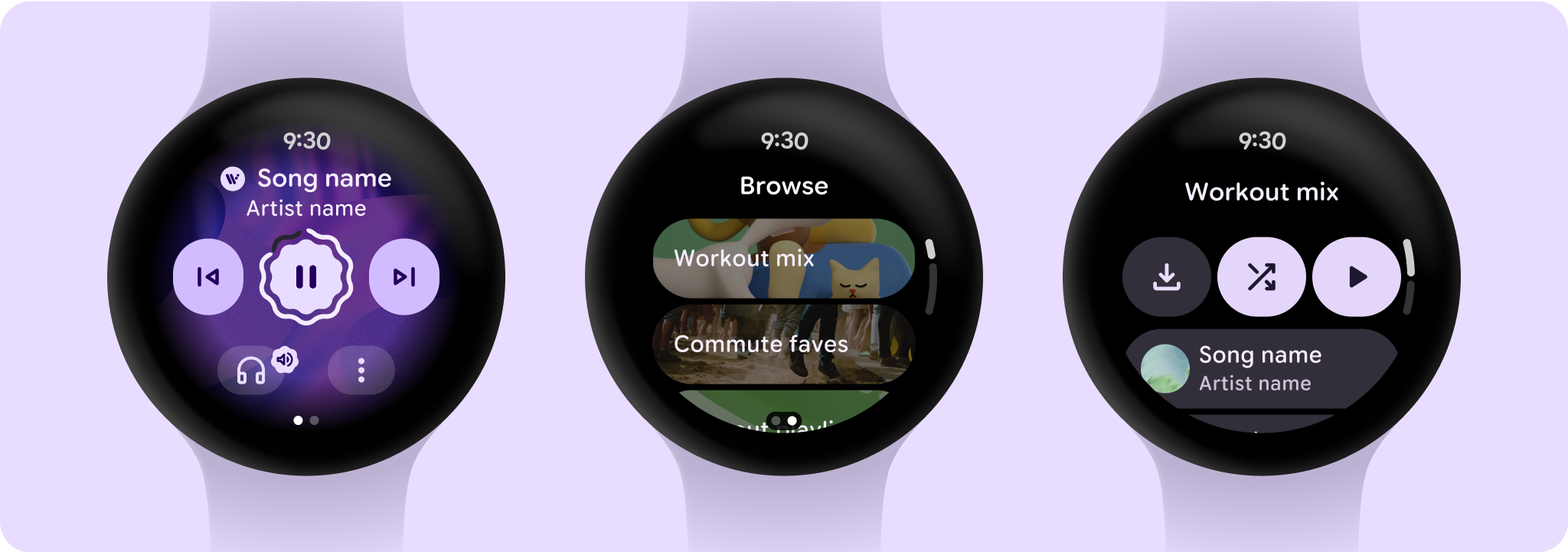
Cấu trúc ứng dụng đa phương tiện
Ứng dụng đa phương tiện có các quy tắc ràng buộc và yêu cầu cụ thể, vì vậy, hãy tập trung vào các trường hợp sử dụng chính như duyệt xem nội dung nghe nhìn hiện có hoặc xem thông tin chi tiết về một thực thể nội dung nghe nhìn cụ thể.

Duyệt xem
Giúp người dùng tìm thấy nội dung nghe nhìn bằng cách ưu tiên các mục đã tải xuống.
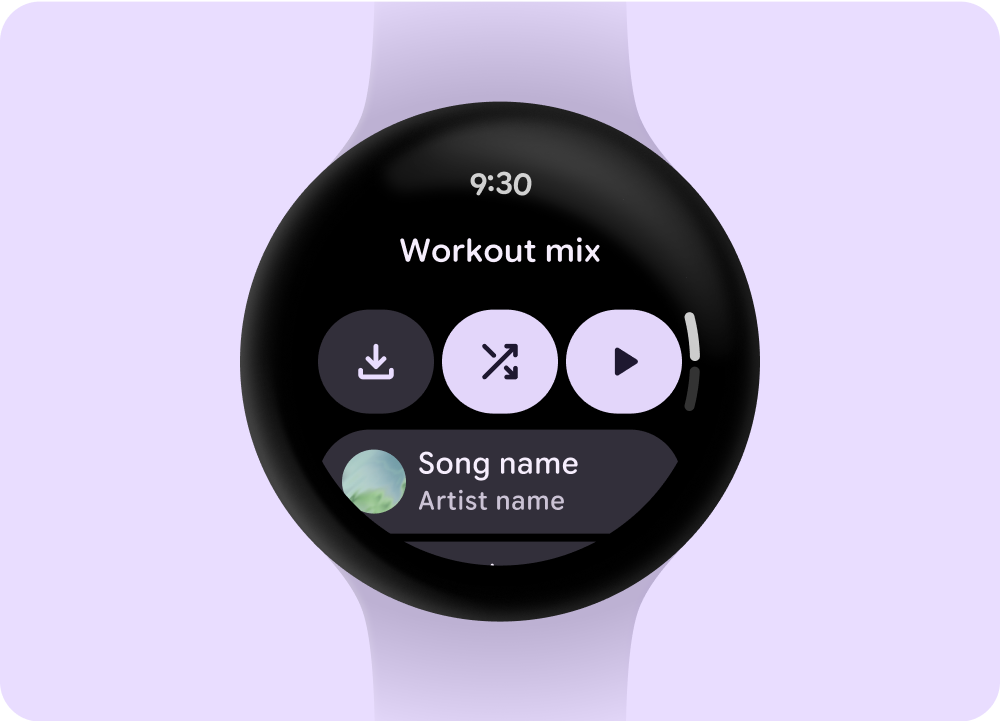
Trang thực thể
Cung cấp cho người dùng thêm thông tin về nội dung trong một mục nội dung nghe nhìn. Cung cấp sẵn các thao tác và ngữ cảnh quan trọng (chẳng hạn như tải xuống, phát hoặc trộn bài theo cách thủ công).
Giảm hệ thống phân cấp ứng dụng và hiển thị nội dung nghe nhìn cho người dùng. Thiết kế có cấu trúc thông tin cố định cho phép người dùng truy cập nhanh vào danh sách và hiển thị hình thu nhỏ. Cân nhắc sử dụng các thành phần thiết kế tuỳ chỉnh cho Wear OS.
Màn hình điều khiển nội dung nghe nhìn
Ứng dụng đa phương tiện có màn hình điều khiển nội dung nghe nhìn. Bạn có thể tạo các chế độ điều khiển nội dung nghe nhìn bằng một bố cục gồm 5 nút. Bố cục 5 nút giúp đáp ứng các mục tiêu về số lần nhấn tối thiểu. Sau đây là ví dụ về các chế độ điều khiển nội dung nghe nhìn cho ứng dụng nhạc và ứng dụng podcast hoặc sách nói.
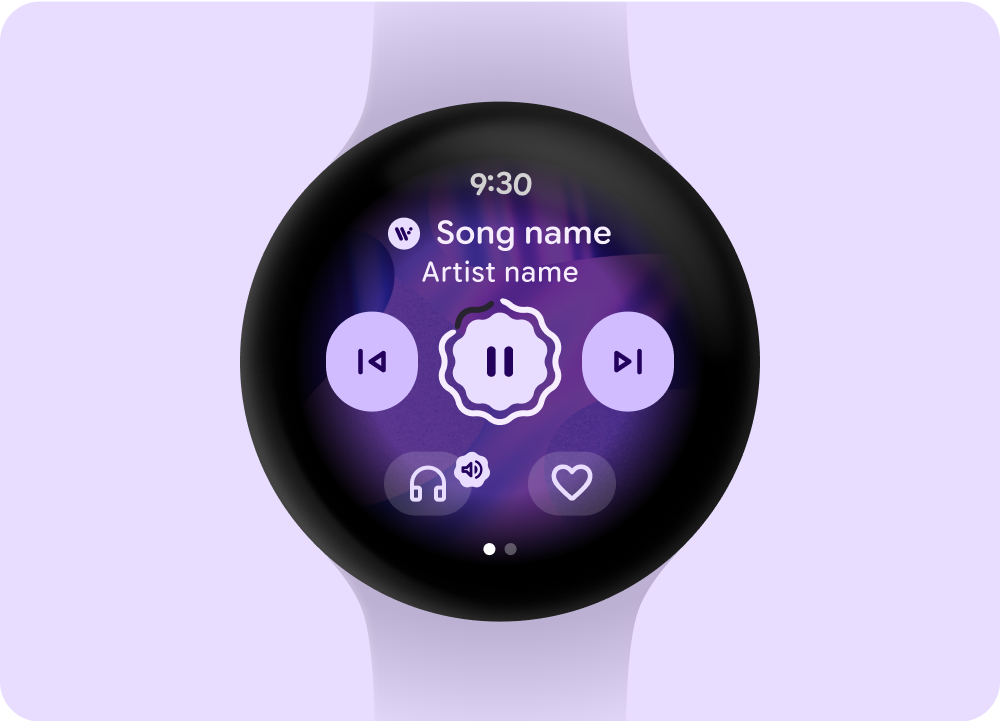 Âm nhạc
Âm nhạc
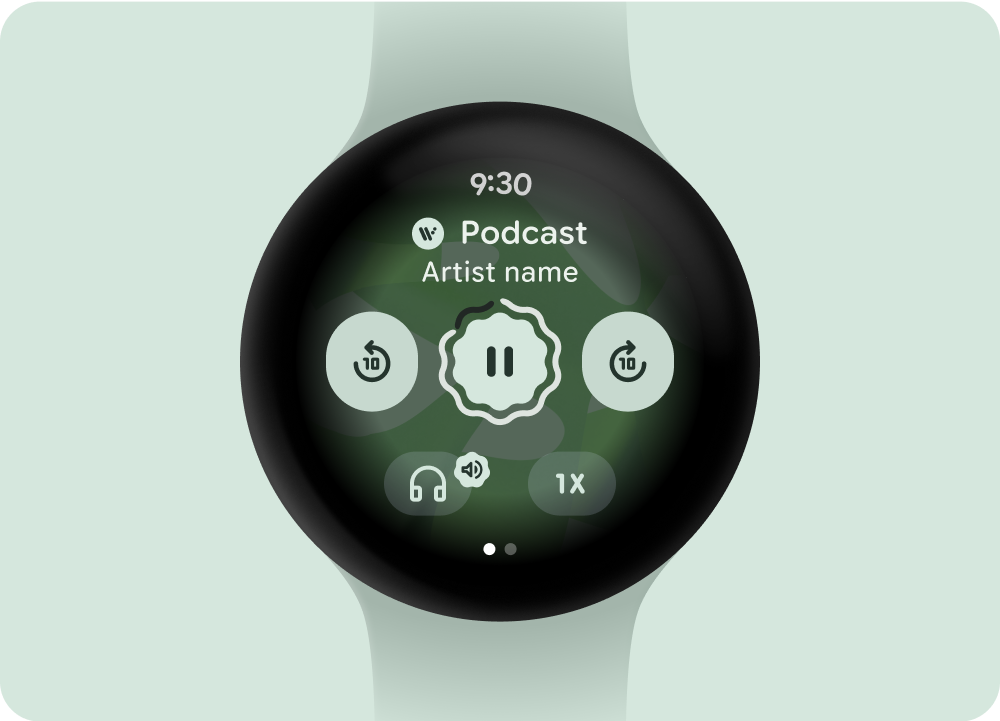 Podcast hoặc sách nói
Podcast hoặc sách nói
Nếu bạn thêm hơn 5 thao tác, hãy sử dụng biểu tượng mục bổ sung 3 dấu chấm để đưa người dùng đến một trang bổ sung. Điều chỉnh các chế độ điều khiển nội dung nghe nhìn mà bạn hiển thị, tuỳ thuộc vào loại nội dung. Bạn có thể dùng các phông chữ và biểu tượng tuỳ chỉnh cho ứng dụng của mình.
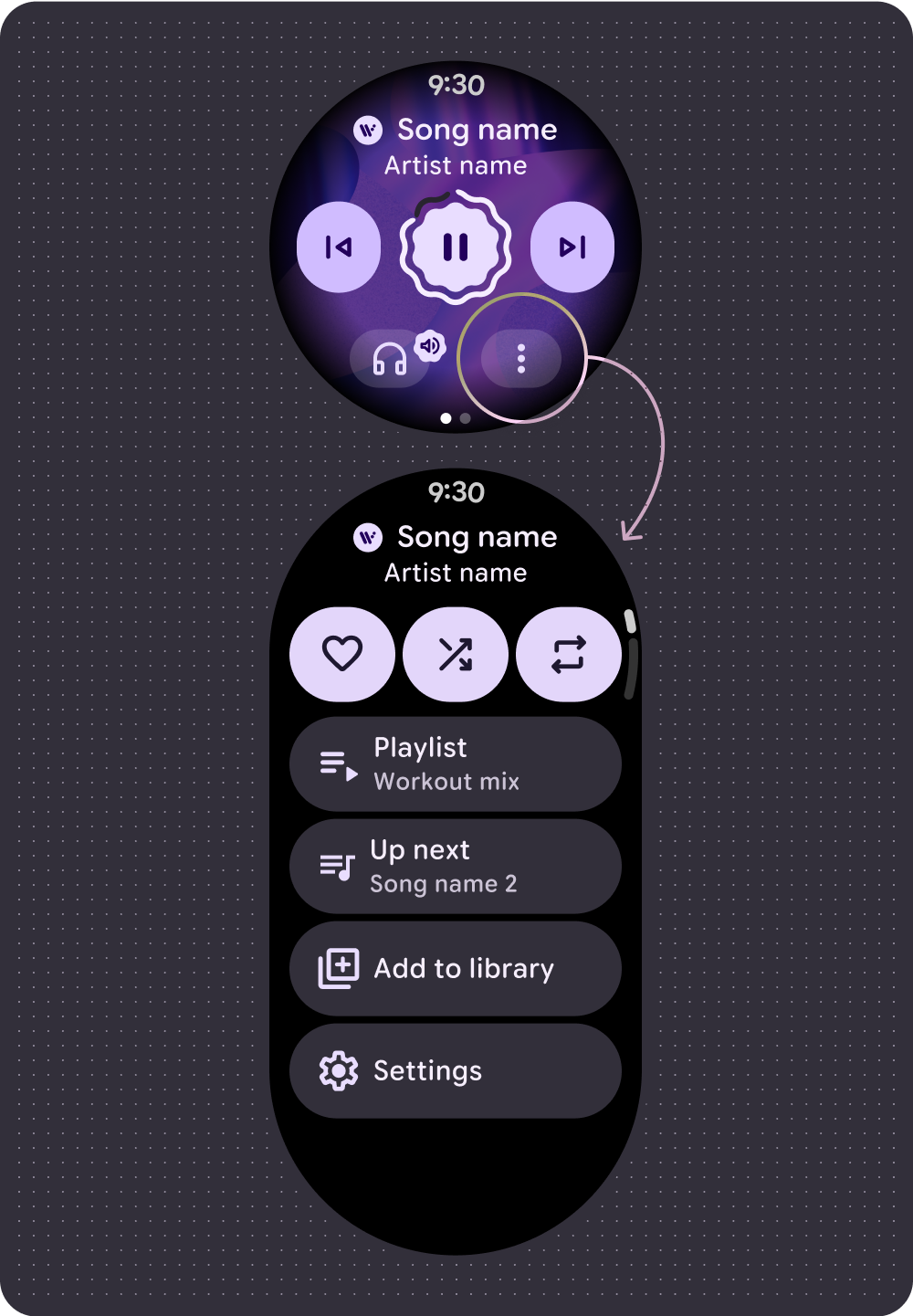 Âm nhạc
Âm nhạc
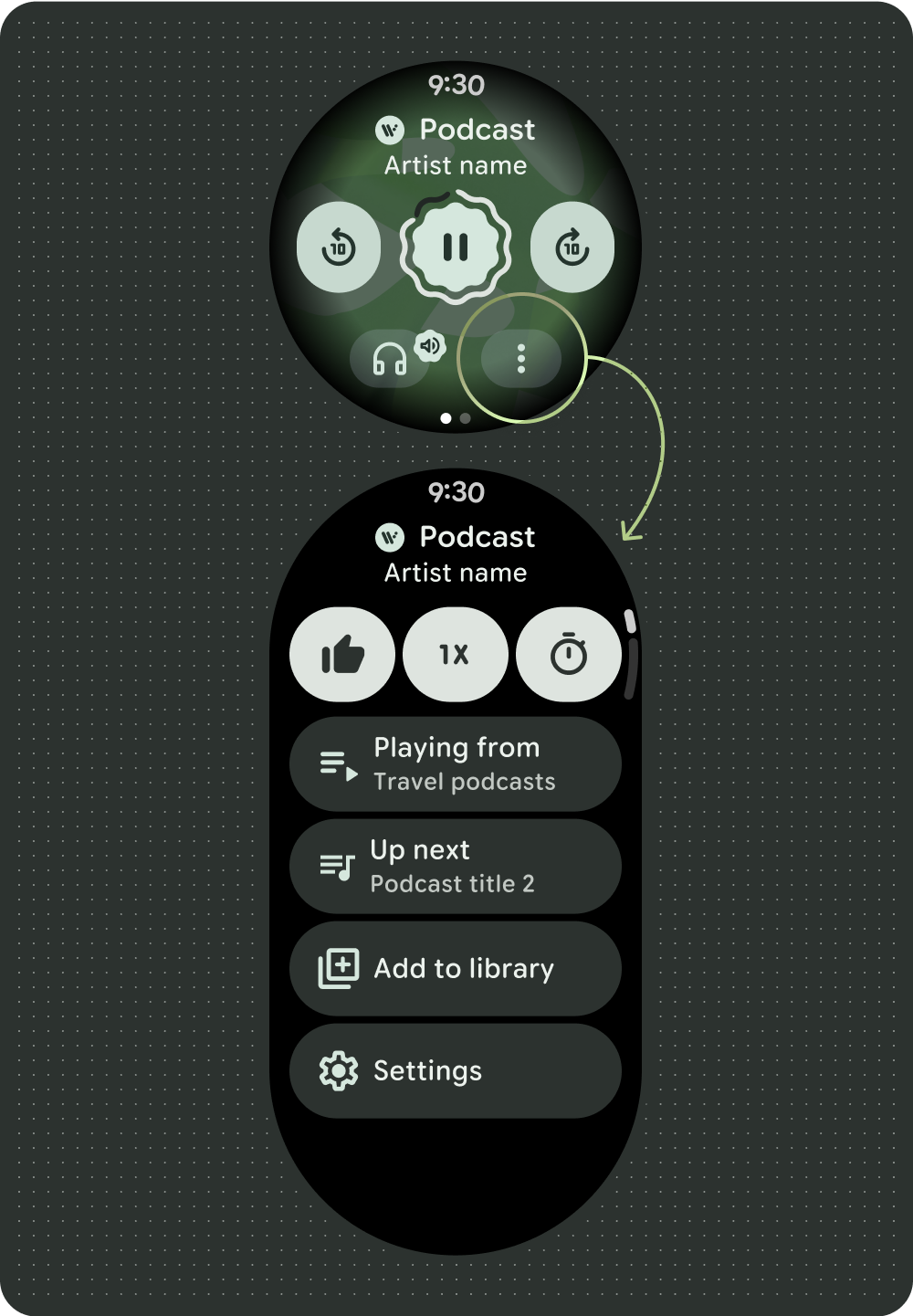 Podcast hoặc sách nói
Podcast hoặc sách nói
Điều chỉnh âm lượng
Các nút điều chỉnh âm lượng là một nút điều khiển nội dung nghe nhìn quan trọng đối với người dùng trên đồng hồ. Các nút điều khiển nội dung nghe nhìn bao gồm nút âm lượng của thiết bị để chuyển sang màn hình điều khiển âm lượng và cho biết thiết bị đầu ra đang được sử dụng, chẳng hạn như tai nghe.
Hầu hết các thiết bị Wear OS đều có một mép hoặc nút xoay ở cạnh (RSB). Một số thiết bị Wear cũng có thể có thêm nút phần cứng để điều chỉnh âm lượng. Bạn có thể dùng RSB, mép hoặc nút bổ sung để điều chỉnh âm lượng. Trên màn hình điều khiển nội dung nghe nhìn, chỉ hiện chỉ báo âm lượng khi RSB hoặc viền được xoay, như minh hoạ trong ví dụ.
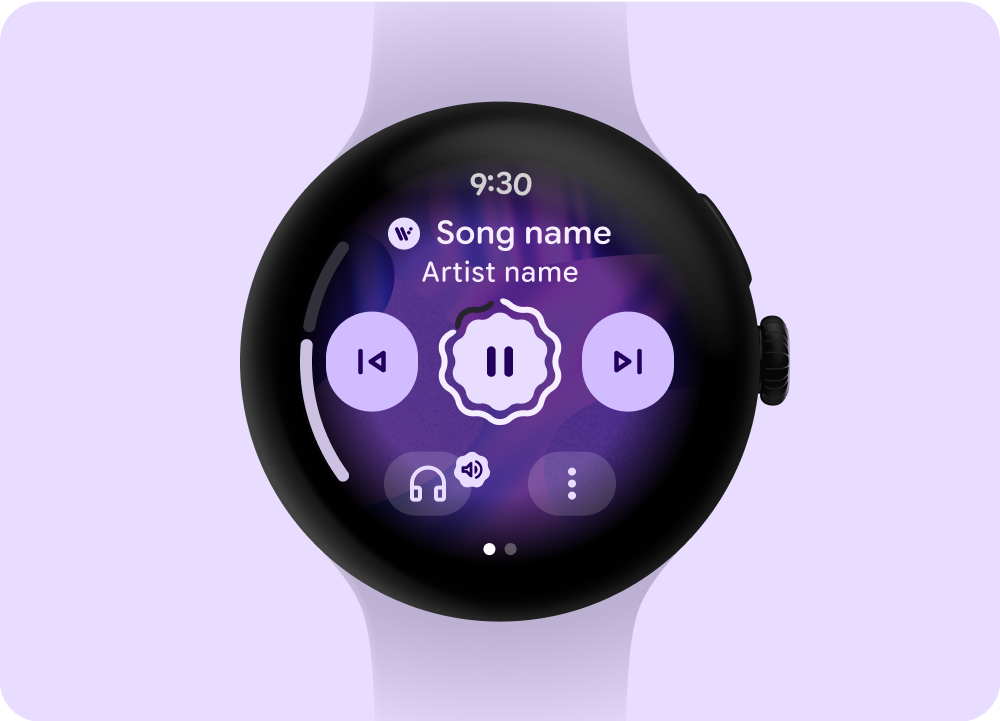
Chỉ hiển thị chỉ báo khi RSB hoặc viền được xoay
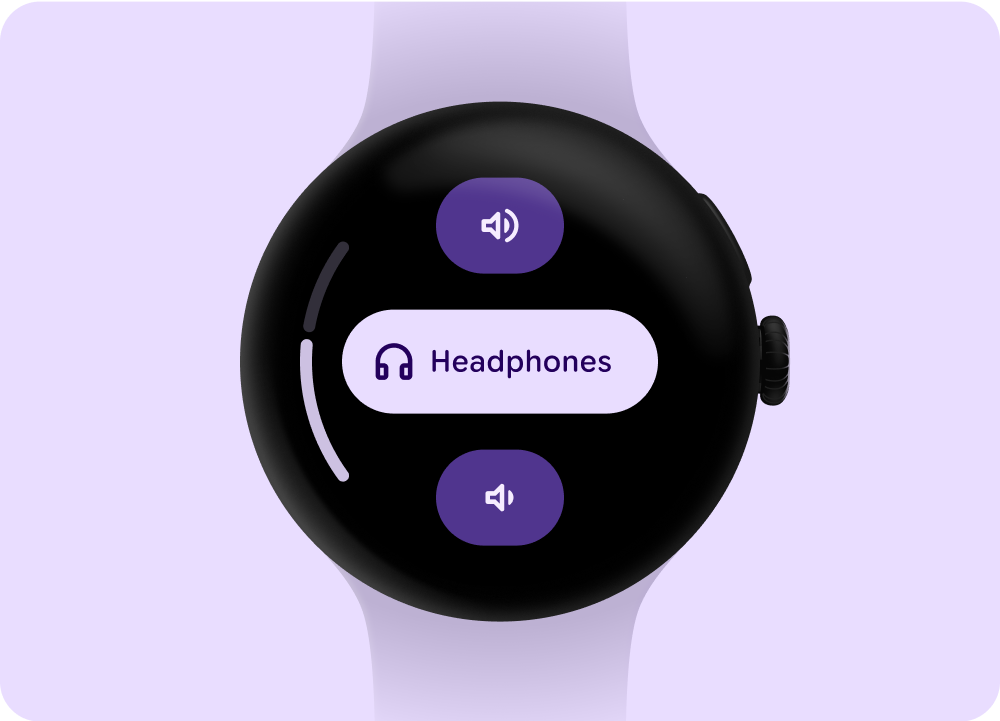
Thành phần bộ điều chỉnh: Các nút điều khiển âm lượng và đầu ra
Quản lý hàng đợi phát
Hàng đợi phát có 2 loại:
- Hàng đợi phát không có bài hát trước đó.
- Hàng đợi phát có các bài hát trước đó.
Để giúp người dùng tương tác hiệu quả với danh sách phát, hãy sử dụng mẫu nhất quán như trong ví dụ sau.
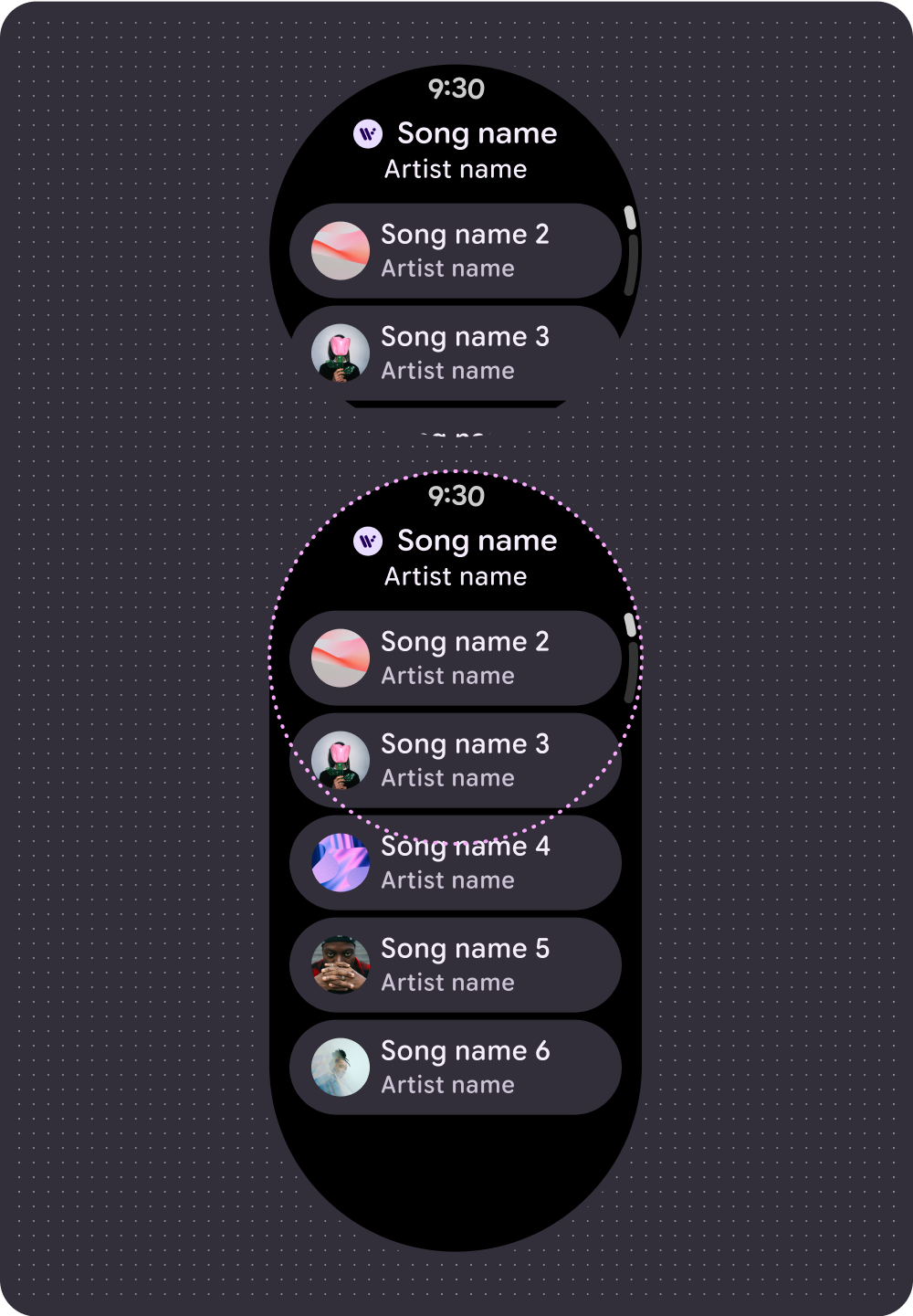 Hàng đợi phát không có các bài hát trước
Hàng đợi phát không có các bài hát trước
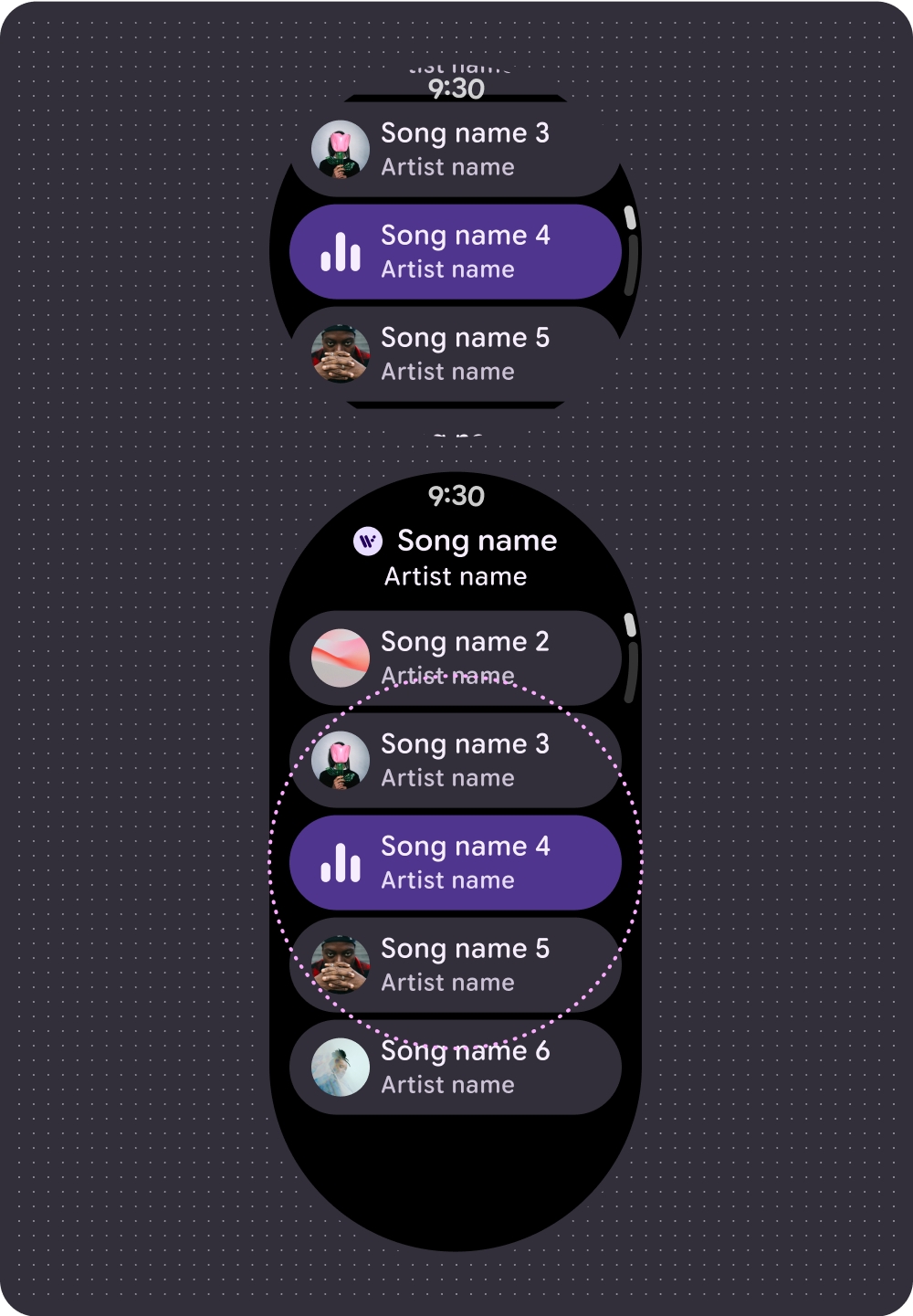 Danh sách phát có các bài hát trước
Danh sách phát có các bài hát trước
Màn hình luôn bật (AOD)
Nhà phát triển cũng có thể tạo bố cục tuỳ chỉnh cho chế độ môi trường xung quanh. Điều này hỗ trợ các trải nghiệm liên tục, chẳng hạn như chế độ điều khiển nội dung nghe nhìn. Vì những bố cục này vẫn xuất hiện trên màn hình trong thời gian dài, hãy giới hạn số lượng pixel được chiếu sáng.
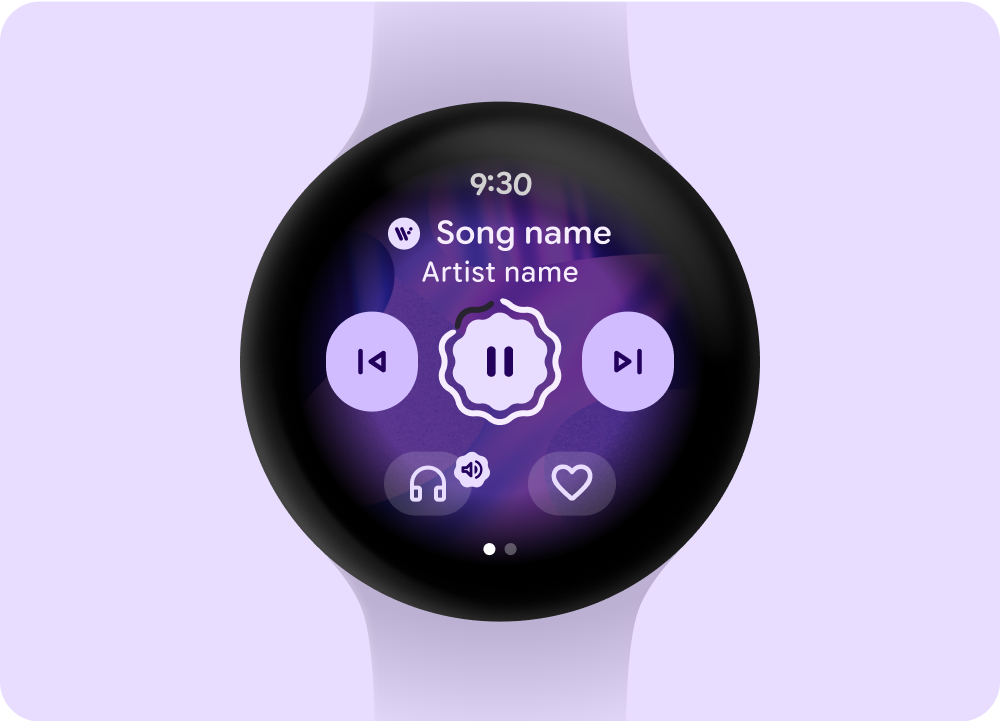 Trình phát nội dung nghe nhìn
Trình phát nội dung nghe nhìn
 Chế độ AOD Ambiactive (do nhà phát triển xử lý)
Chế độ AOD Ambiactive (do nhà phát triển xử lý)
Để nội dung tiết kiệm năng lượng mà vẫn đáp ứng nhu cầu của người dùng, hãy xoá các chỉ báo tiến trình cập nhật thường xuyên cho các phiên nội dung nghe nhìn.
Nếu chỉ báo tiến trình cần cập nhật nhiều lần trong một phút để cung cấp giá trị cho người dùng, hãy xoá chỉ báo đó. Ví dụ: vòng tiến trình cho một bản nhạc ngắn dài 3 phút sẽ cập nhật quá ít lần để có thể hữu ích ở chế độ luôn bật.
Xử lý các trạng thái tải
Để giảm độ trễ cảm nhận được, hệ thống hỗ trợ trạng thái phần giữ chỗ và trạng thái tải, cho biết vị trí xuất hiện của nội dung sau khi tải. Hiệu ứng động này sẽ phủ lên nội dung đang tải và tuân theo cùng cấu trúc của bố cục và các thành phần đang tải. Quá trình chuyển đổi giữa trạng thái đang tải và đã tải tạo ra một quá trình chuyển đổi tự nhiên.
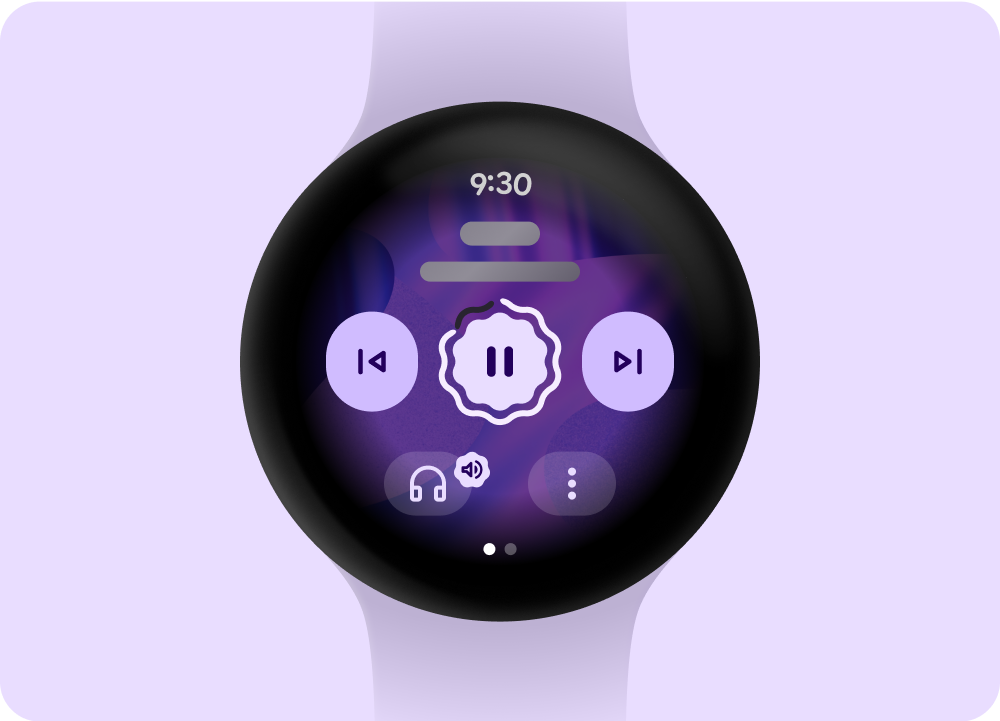 Trạng thái Đang tải hoặc Trạng thái giữ chỗ
Trạng thái Đang tải hoặc Trạng thái giữ chỗ
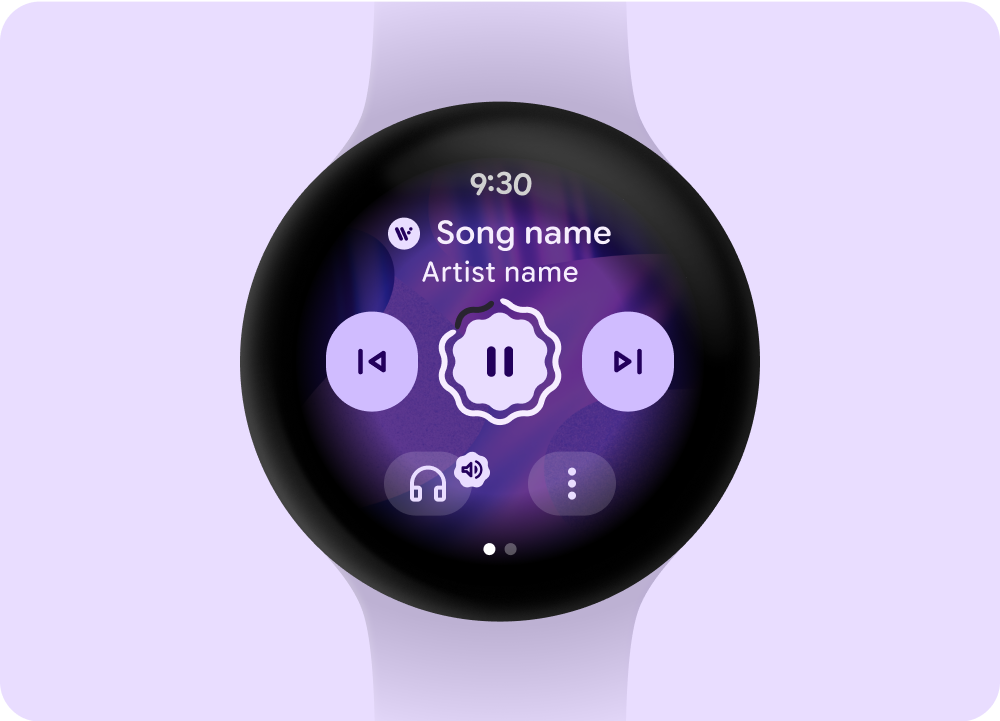 Trạng thái đã tải
Trạng thái đã tải
 Trạng thái Đang tải hoặc Trạng thái giữ chỗ
Trạng thái Đang tải hoặc Trạng thái giữ chỗ
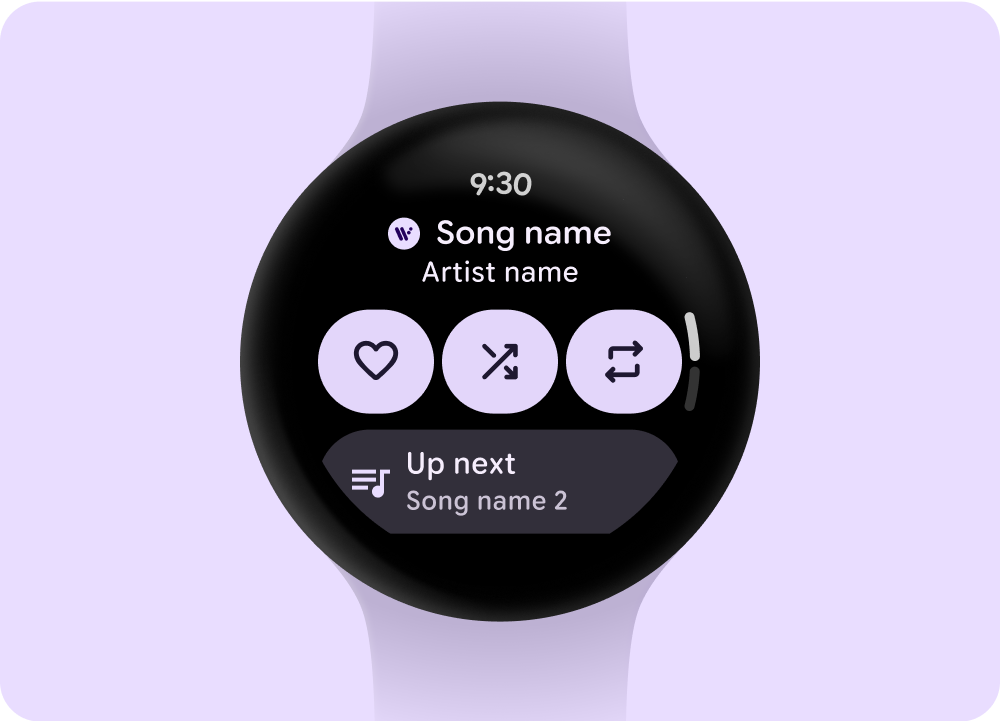 Trạng thái đã tải
Trạng thái đã tải
Thiết kế thẻ thông tin
Đối với các ô nội dung nghe nhìn, hãy cho thấy nội dung nghe nhìn có thể chọn và có cách hiệu quả để nhanh chóng truy cập vào trải nghiệm ứng dụng. Độ trễ của thiết bị đối với việc cập nhật dữ liệu đa phương tiện trên các ô có thể kéo dài đến 20 giây. Do đó, hãy tránh các nút hành động trực tiếp, chẳng hạn như nút tạm dừng hoặc phát, để kiểm soát các chức năng trong ứng dụng.
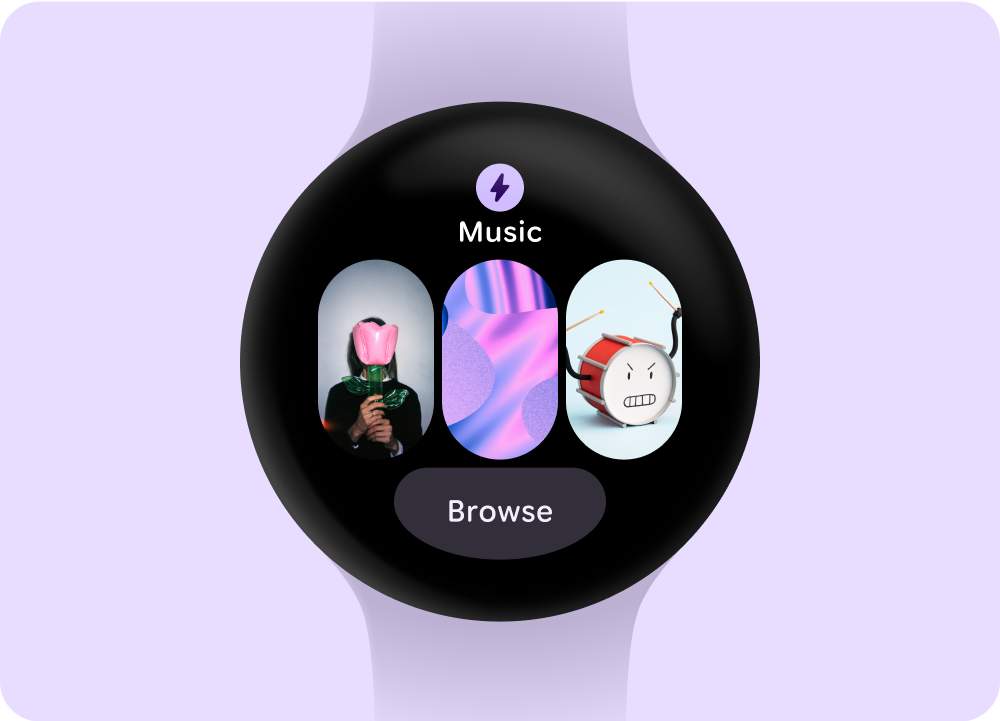 Các lựa chọn về nội dung nghe nhìn có thể chọn
Các lựa chọn về nội dung nghe nhìn có thể chọn
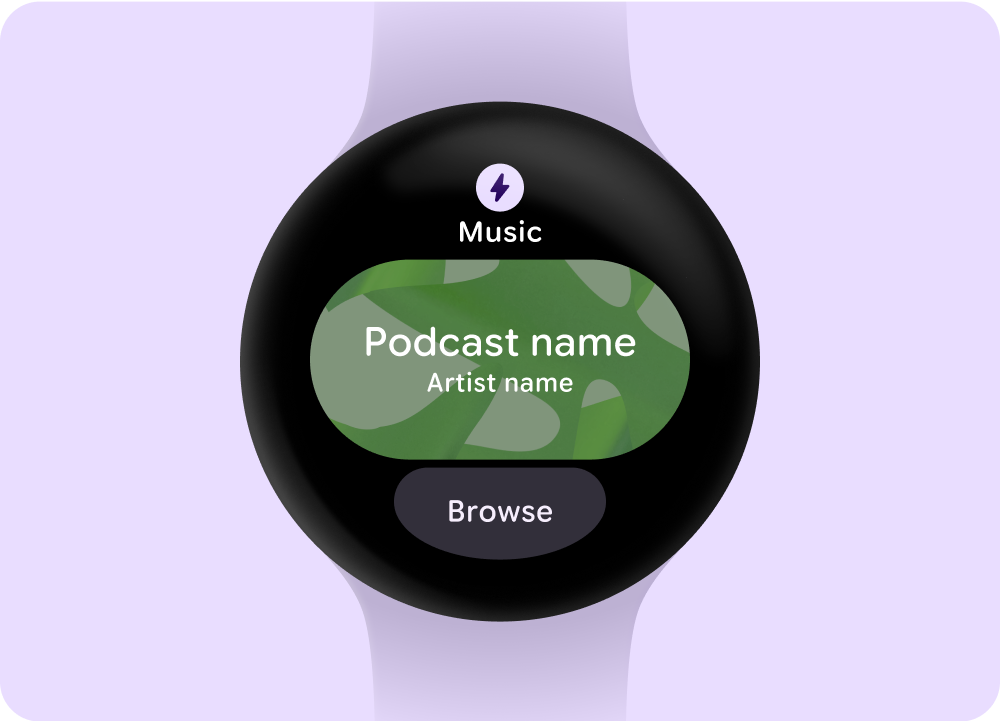 Đang phát nội dung nghe nhìn
Đang phát nội dung nghe nhìn

